【=(イコール)】Excelで値が同じ(重複している)行をすぐに探したい!
[ この記事の内容は Office 2019/2021、Microsoft 365 でも使えます ]
なにかの一覧があって、その中で同じ行(重複している値)があるかを確認したい時がありますよね。
そんな時、「=(イコール)」が便利です。
確認方法
一覧は、Excelの一覧でもテキストファイルの一覧でもなんでも良いですよ。
- Excelのシートに一覧を張り付けると、こんな感じになります。ここでは何かの日付の一覧を張り付けました。
順序がバラバラですので、重複している日付はわかりにくいですね。 - 一覧を「昇順」で並び替えます。ここでは、「日付の一覧」セルにカーソルを合わせて、並び替えを実行しました。コマンドの場所は、「リボンバー – ホーム – 並び替えとフィルター – 昇順」ですよ。
- Bのセルに =A3=A4 と入力します。「A3セル」とその下の「A4セル」の間に = を入力して、値を比較しています。
カッコを付けて、「=(A3=A4)」 でも良いですよ。 - Enterキーを押すとその結果が表示されます。値が同じ場合は TRUE、異なる場合は FALSE が表示されます。「2012/10/13」と「2012/10/14」は違う値ですので、FALSE と表示されましたね。重複していない、ということになります。
- その他のセルにも数式をコピーしてみましょう。すると、値が同じ箇所(重複している箇所)が TRUE と表示されました!「2012/10/21」と「2012/10/25」が重複しています。一目でわかりますね。
まとめ
上記の例では行数が少なかったので、昇順で並び替えただけで重複がわかったかも知れません。
しかし行数が100行、1000行と増えてくると、この方法が威力を発揮しますよ。
一度、お試しくださいね。
コメント
トラックバックは利用できません。
コメント (0)


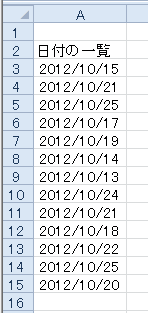
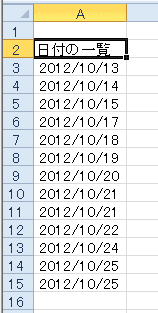
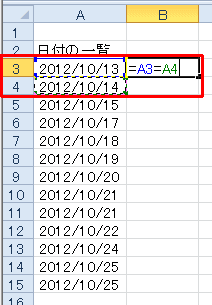
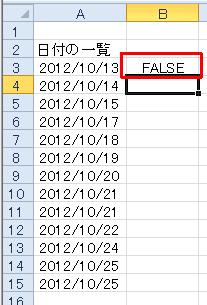
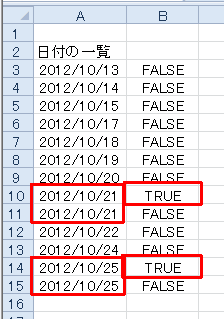

この記事へのコメントはありません。